NAS(LS210)のバックアップをUSB外付けHDDに取ることになった。
まぁ何でも対応してるだろうけど…一応対応状況をしらべてみる。
今回は静音設計(らしい)で、値段も手頃な HD-LD2.0U3-BKA をチョイス。
あとはLS210に接続して、バックアップの設定を行う。
ついでにバックアップジョブの状況をメールで送るようにしておく。
2万くらいで2TBのNAS+外付けHDDのバックアップ環境が作れるんだから、個人でもやらない手はないよな…。
NAS(LS210)のバックアップをUSB外付けHDDに取ることになった。
まぁ何でも対応してるだろうけど…一応対応状況をしらべてみる。
今回は静音設計(らしい)で、値段も手頃な HD-LD2.0U3-BKA をチョイス。
あとはLS210に接続して、バックアップの設定を行う。
ついでにバックアップジョブの状況をメールで送るようにしておく。
2万くらいで2TBのNAS+外付けHDDのバックアップ環境が作れるんだから、個人でもやらない手はないよな…。
知らんかった(ヽ´ω`)
今まで使ってたのは標準スロットだったみたい。
で、今回新調した Dell の Inspiron は Noble Wedge(ノーブルウェッジ)規格だった。
というわけで買い替え。
ダイヤル式の方が良さそう。
いやー気にしたことなかったわ。こういうとこもチェックせないかんね。
またもやAmazonで怪しい激安ノートPCを見つけたのでチェック。
スペックを見てみよう。
Win10 Pro で Office 2010 付きとか信じられないことが書いてある…。
CPUは若干非力ながら4コア4スレッド、RAMはまぁまぁの4GB、ストレージはeMMCに逃げない余裕のSSD64GBと、スペック的には普通に使えそうな性能をしている。
LGのGRAMにとっても似てる名前だったり、「キーボート」とかなってたり怪しさ魅力満点の一品。
タブレットPCのつもりで導入すれば相当コスパ良さそうなんだが…。
いやーーーーーーーーーーーーーこれは気になる。使ってみたいっすね。
誰か買ってくんないかなぁ?
一応、ハイスペック版もあり。
こちらもOffice付きであることを考えると破格の安さだが…。
こういうプロダクトってどういう流れで生まれるんだろな。
LIVA-Z2超いいけど終息しちゃったぜ!というエントリを書いたばかりなのに、新製品が発表されていたらしい。
ECS LIVAシリーズ製品のストレージ容量変更に伴う現行製品の終息と後継・新製品のお知らせ
やっぱりなー。終息させるにはもったいない。
要約すると、
ということらしい。
eMMC 64GB あれば Windows 10 のメインストレージとしても十分使える。
Windows 10 Sは任意で解除することができる。
後継品の製品番号は以下のとおり。
N5000 はおそらく Intel Pentium Silver N5000 になるはず。
Celeron N4100 と比べると10%くらい性能向上が見込めるうえ、在庫が潤沢みたいなので価格も抑えられるんじゃないかと予想。
(N4100はいいプロセッサだが在庫が少ないようだ)
非常に魅力的なプロダクトなので、今後のうごきに注目ですぞ。

LIVA-Z2(N4100)を出先の作業用PCとして使ってみた感想。
まずはスペックをおさらい。
そして、現在の構成。
ストレージとしてSSD120GB、RAM4GBを追加してある。
Celeron N4100 にこだわった成果もあってか、使用には全く問題ない。
Visual Studio 2019 はさすがに厳しいかな、と思ったけど快適そのものだ。
4コア4スレッドは伊達じゃないぜ!
LIVA-Z2を使うまでは第6世代の Intel i3 を積んだノートPCで作業してたんだけど、それよか断然快適である。
ちょい小さめの液晶ディスプレイ+無線キーボード&マウスの構成という、なんだかコンパクトに収まった感じもお気に入り。
仕事してないときは映画や Prime Music や Spotify で音楽を流したりしている。
省電力でもあるので、マルチメディア再生用とLinux用にもう一台買おうかなーと思ってたら、
LIVA-Z2はなんと終息(出荷終了)らしい。
こういうニッチなプロダクトこそ、一定の需要があると思うんだけどなぁ…。
で、代替としては以下のようなものがある。
プロセッサがN4000になるが、さらに安い「LIVAZ2-4/32-W10(N4000)」。
CHUWIのミニPC。スペックはこちらが近い。
LIVA-Z3に期待したい。マジで。
あ、そのときはOS、ストレージ、RAMなしのベアボーンキットも販売してほしいっすね。
長らく更新が止まっていると思っていた Zorin OS がバージョンアップ。
※軽量版の Lite はもうちょっと先になるらしい。
早速使ってみる。
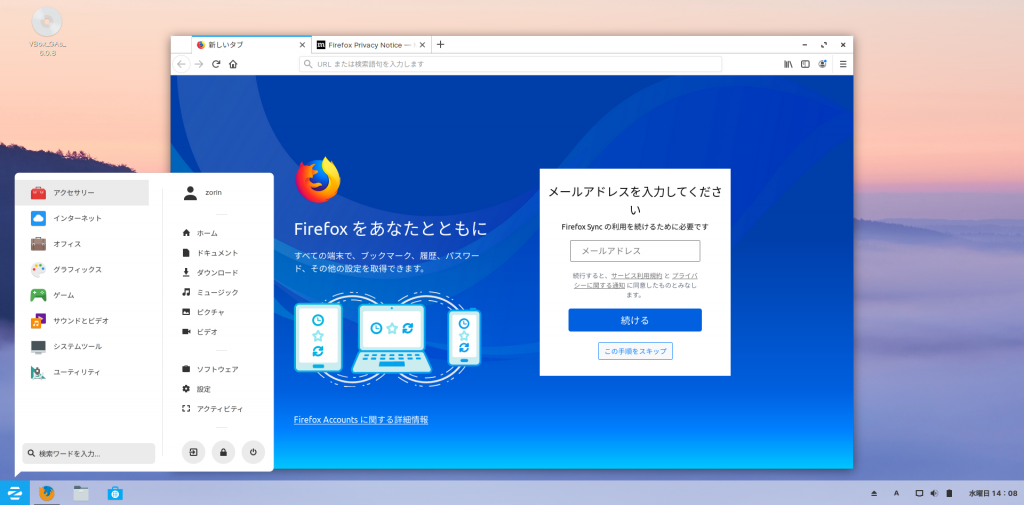
見た目は大きく変わっていない。
インストールしてすぐ使えるという点も、Windows7風という点も相変わらずだ。
公式ブログによると、大きな変更点は以下。
Googleストアで Zorin Connect というアプリが配信されている。
これを使用すると、スマホの写真にPCからアクセスしたり、SMSメッセージに返信したり、逆にスマホをリモコンとして使用したりできるらしい。
Android端末がないので試せていないが、Googleストアの評価をみるになかなか完成度は高そう。
ダークモードにしてみた。
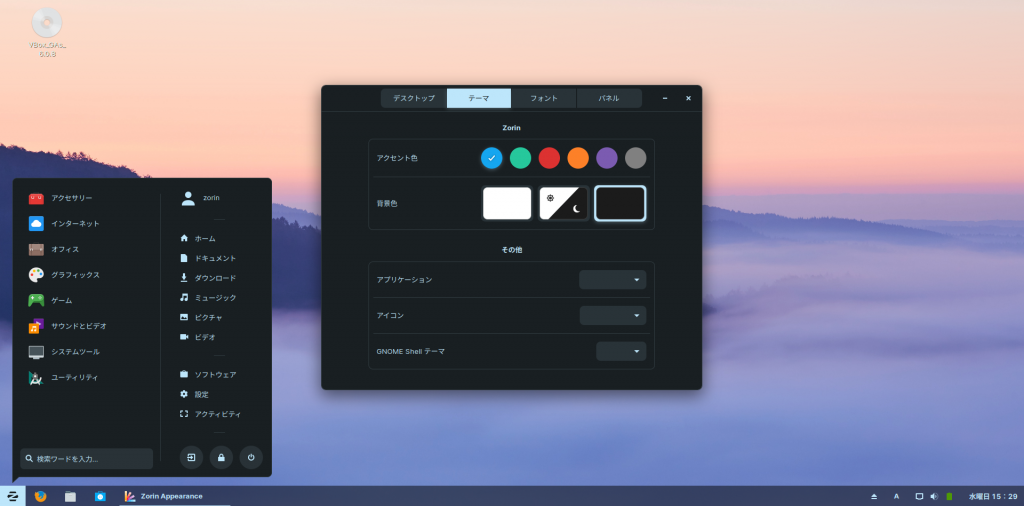
これはこれで良い。
Inter というフォントに変更されたらしい。
日本語話者としては Noto フォントが好きなのだけど、こちらもなかなか良さそうである。
タッチパネルPCやタブレット用にタッチレイアウトに対応。
これも面白い。Unity よりアプローチが優しい。
もともと開発用に使っていたので、Zorin OS にはいいイメージを持っている。
現在は Ubuntu Budgie を愛用しているのだけど、プアな性能のマシンに入れるなら Zorin OS 15 も良さそう。
Lite のリリースが待たれる。
先日ゲットした LIVA-Z2 をカスタマイズしていく。

ぼくは先にSSDを追加しましたが、手順的にはRAMを先に追加したほうがいいです。
開発ツールなどをインストールしていくと全然ストレージが足りないので、SSDを追加する。
128GBのSSDが2千円ちょいで買える。
今回は浮いてた120GBのストレージをチョイス。
本機を裏返し、足を兼ねている4箇所のネジを外す。
ケースを外す。
かなりギリギリの寸法らしく、HDMIやUSB端子の口が干渉する。
外すときにちょっと力がいるかもしれない。

SSDをすべりこませるようにセットする。
コネクタを傷めないように。
OSを起動して認識しているかチェック。
問題なければ、メインストレージのクローンを作成する。
ツールは何でもいいが、今回は EaseUS Todo Backup を使用した。
(Acronisのほうが安い)
クローンが完了したら再起動する。
起動時にF2を押し、BIOS画面に入る。
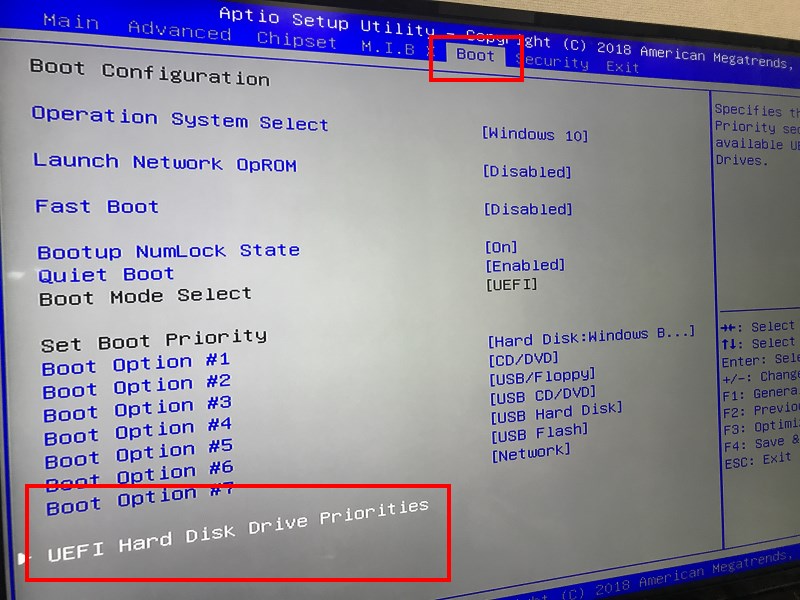
ブートの順番を変更して、SSD優先にする。
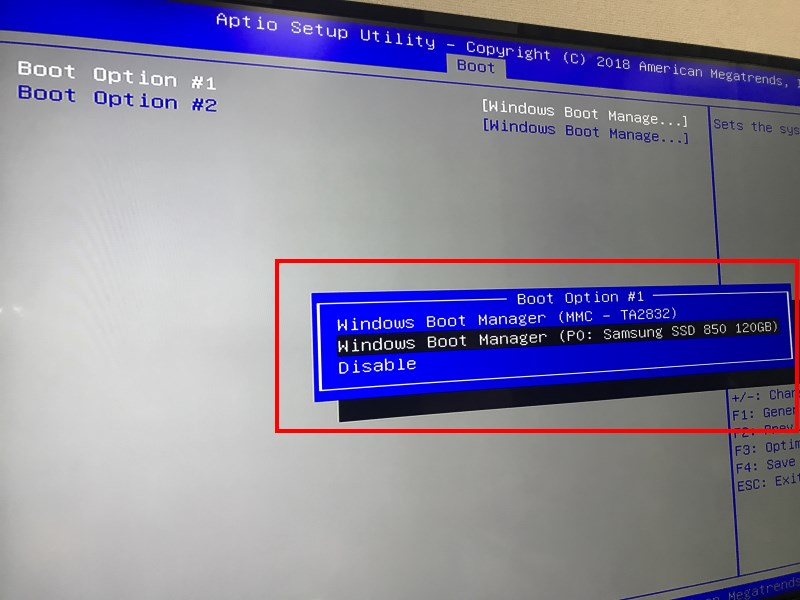
BIOS画面終了。
SSDから起動しているかチェック。
交換前のeMMCストレージ。まぁ悪くないんだが。

で、SSD。

うむ、速い。

微増。
ストレージの速度はあんまり関係ないのね。
eMMC 32GB の方は用済み。
フォーマットしてストレージとして使うなり、Linux入れてデュアルブートするなり自由。
一応、イメージバックアップをとっておくのをオススメする。
LIVA-Z2には標準で4GB搭載されているが、ビデオメモリと共有なことを考えるとやはり心もとない。
最大で8GBまでをサポートするので、4GBのRAMを買い足すことにする。
4GBのRAMが2千円ちょっとで買えるなんて、安くなったもんだなぁ。
SO-DIMM(ノートPC用)のを買うように注意。
SSDのときと同じ要領でケースを外す。
(写真撮り忘れた!!)
続いて、SSDが接続されている土台を外す。
ちょっとクセがあるが、くぼみに引っ掛けてあるだけなので簡単に外せる。
くぼみの形状をみつつ、手前側にスライドさせる。
リボンケーブルがつながっているので注意。

説明書によるとリボンケーブルを外すようになっているが、外さなくてもメモリ追加できた。
メモリスロットの形状はノートPCなどと同じ。
切り欠けの位置に注意しながらメモリを押し込むと、両サイドのツメで固定される。

またも微増。
ベンチマークではストレージとメモリの「質」が重要ってことだね。

早速レビュー。
外観はCDと同じくらい。思ったより小さく感じた。
重さは1kg以上(ノートPCと同じくらい)あるので、ラズパイなどに比べるとズシッと来る。
電源を入れると Windows 10 のセットアップが始まる。
しっかり日本語化されていてまずびっくり。
この手の製品にはなぜかセットアップ済みの怪しいデバイスがあったりするが、LIVA Z2に関してはそういったことはなさそう。
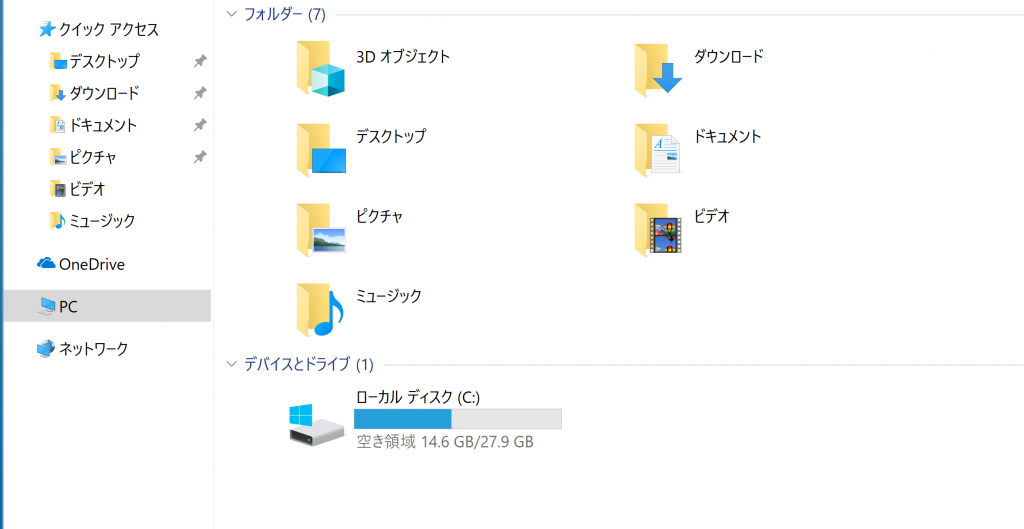
一通りセットアップが終わったところ。
勝手にOneDriveが同期しやがったので多少ストレージを消費しているが、おおむね15GB程度使用している。
FullHDディスプレイで(1920*1080)FullHD動画(1920*1080)を再生してみる。
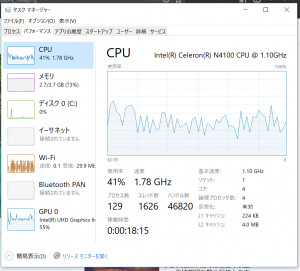
それなりの負荷がかかるがまだ余裕がある。Celeronマシンとは思えんなぁ…。
FullHDはBlu-rayの解像度であり、HuluやNetfilixなんかの動画サービスが標準でサポートするので、まずはこれを再生できれば実用レベルであると思う。
FullHDディスプレイで(1920*1080)4K動画(3840*2160)を再生してみる。
意味のない組み合わせだが一応。
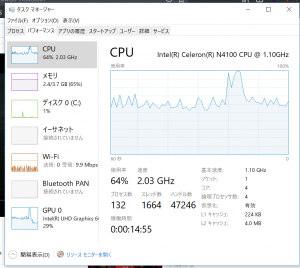
さきほどより高い負荷がかかるがまだいける。
4Kディスプレイへの出力は試してないが、動画再生くらいであればいけそう。
メモリ使用量が7割を超えるので、何らか対策したほうがよさそうだ。
LIVA-Z2には標準で eMMCストレージ 32GB が搭載されている。
ベンチマークしてみる。

HDDよりは遥かにマシだが、メインストレージとするにはちと遅い。
容量も少ないので、SSDストレージを追加することにする。
あまり意味はないかもしれないが、DQ10のベンチマークを試してみる。
OSインストールのみ行った状態。

スコアは「普通:3800」。意外といける!!!
設定をいじれば、ちょこっとプレイするくらいなら問題なさそうである。
なんか思ったより全然いい。
Celeron N4100モデルを選択したのだが、体感的には全然Celeron感ない。
4コア4スレッドが効いているのか、一昔前の Core i3 と似たようなフィーリング。
ベンチマーク的にも、第6世代(Skylake)の i3 とどっこいくらいの性能らしい。
Visual Studio や Atom を入れてみたが、全然問題なかった。
ガッツリ開発するのには向かないだろうが、スクリプト言語くらいなら全然問題ない。
何より静かである。
動画配信サービスの映画鑑賞をメインに据えつつも、無線マウスつないでメールチェックやネットも…なんて使い方にはぴったりだと思う。
さー、これから色々いじっていこう!!
安すぎですげー怪しいノートPC出てたのでチェック。
スペック表記がよくわからないことになってるので意訳(w)すると、
やはり、プロセッサの Intel Atom x5-E8000 が目を引く。これを実装したノートPCなんて見たことない。
スペック的には低TDPで、組み込み用CPUとなる。近い性能の Celeron N4100 と比較してみる。
Atom x5-E8000
4コア4スレッド、ベース1.04GHz、バースト2.0GHz、TDP5W、DDR3L
Celeron N4100
4コア4スレッド、ベース1.1GHz、バースト2.4GHz、TDP6W、DDR4
N4100より一回り低い性能だが、TDPがさらに低い。
ここまでくればファンレスでも全然心配ないレベル。

というわけで、どちらかというとノートPCというよりかはタブレットPCに近いような印象。
若干の拡張性とキーボードが付き、モバイルノートに欲しそうなツボはだいたい抑えている。
割り切って使うなら安さが最大のメリットになると思う。
出先に置いとくとか、中学生くらいの子供に与えるとか、そういう使い方であれば光りそうである。
買ってからレビューしようと思ってたのに全然買えない(ヽ´ω`)
オンラインショップでは軒並み在庫がなくなっている。
ヨド○シで予約してるけど、一向に入荷しないし…。
どういうところが強みなのか見ていく。
正直、モバイル用途のAtomや、古い Celeron は実用性が低い。
「なんとか動く」レベルでは現代ユーザのニーズは満たせないのだ…。
しかし、これは Celeron N4100 を積んでいる。
4コア4スレッドで低価格・低発熱・低電力消費といいことづくめのCPUなのだ。
無意味にほしくなる。それだけに品薄なのだが…。
スペックちょい低めのN4000は在庫がまだあったりする。
CDケースと大体同じ大きさである。
散らかった机の上でも、片隅にポンとおいておける大きさ。
いやさ、本棚やCDラックの上でもいいかもしれない。
ファンがない。物理的に「動く」部品がないため、とにかく静かである。そして壊れにくい。
その分排熱が気になるところだが、レビューを見る限り大丈夫そうである。
(ああああーーーテストしてみてぇぇぇえ)
このサイズのPCだと拡張性が犠牲になることがあるが、これはメモリ(RAM)もストレージも追加することができる。
なぜか浮いているノートPC用RAMや、SSDを再利用できるのである。
ぼくが気に入っているメリットはまさにここだ。
似たような Q2 の方はSATAインターフェースでSSDを追加することができない。
これだけのハードウェア構成にOSが入ってこれは安い。
Windows10だけで2万はいくので、実質本体は2万以下ということになる。びっくりやんか!!
個人的にはLinuxを入れて運用したいので、本音をいえばOSなしモデルがほしいところ。
INTEL の NUC であれば似たようなモデルがあるんだが。。。
このベアボーンキットのCPU Celeron J3455 は N4100 とカタログ上では大体同じくらいで、ベンチマークによると概ね10%ほど低い能力らしい。
この差を埋めるものとして、RAM 8G、SSD 120GB を足すと、
OS なしで25,000~2,6000円くらい。ここに Windows 10 Home が乗ると4万超える。
実売3万を切る LIVA-Z2 がいかに安いかわかる。
いまぼんやり考えてるやつ。
1.Bluetoothなどでスピーカーをつなぎ、メディアサーバーにする。
(Prime Musicなどとの組み合わせも良さそうだ)
2.TV、ディスプレイの裏などに置いて、FireTV や Chromecast の高性能代替機とする。ネットサーフィンも快適にこなせる。
3.Linuxを入れ、ファイルサーバやGit、Subversionなどのバージョン管理サーバにする。単にLinux学習用にも。
高いくせに拡張性皆無な家電がいたところに小型PCが参入すれば、確実に生活が楽しくなるはずだ。
ああーーーーー、実際に試さないとただの妄想だよぉおおおお